Win10网络不稳定怎么办
摘要:如果是采用节能模式导致掉线断网的话,解决方法就比较简单了,如下:1、在开始按钮单击右键后找到“设备管理器”,点击进入:2、找到网络适配器,在...
如果是采用节能模式导致掉线断网的话,解决方法就比较简单了,如下:
1、在开始按钮单击右键后找到“设备管理器”,点击进入:
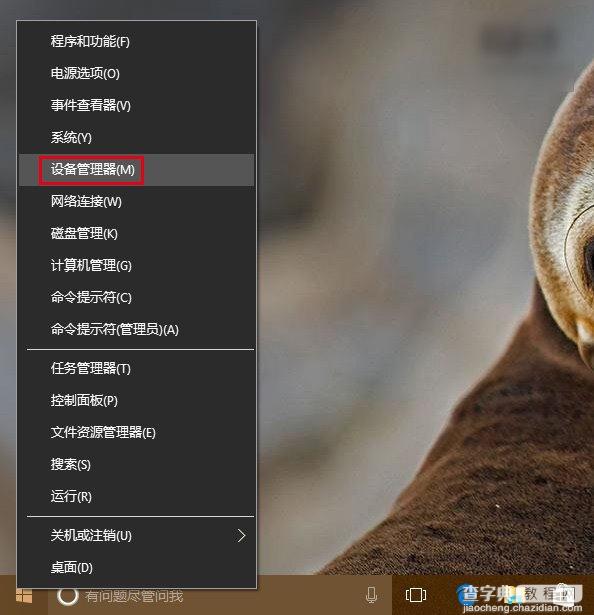 2、找到网络适配器,在有问题的以太网卡或者无线网卡上点击右键,选择“属性”(或直接双击该网卡):
2、找到网络适配器,在有问题的以太网卡或者无线网卡上点击右键,选择“属性”(或直接双击该网卡):
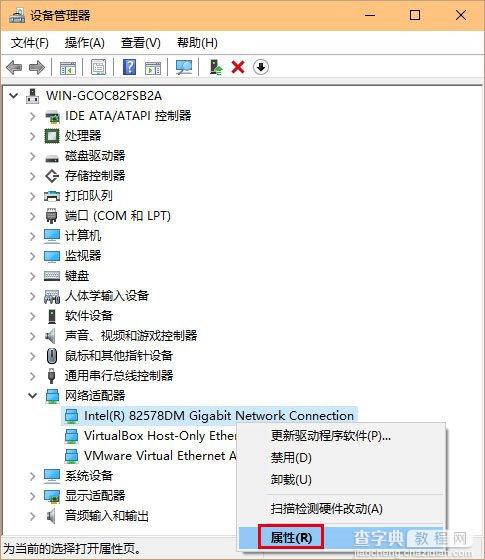 3、点击“电源管理”选项卡,取消勾选“允许计算机关闭此设备以节约电源”后点击确定:
3、点击“电源管理”选项卡,取消勾选“允许计算机关闭此设备以节约电源”后点击确定:
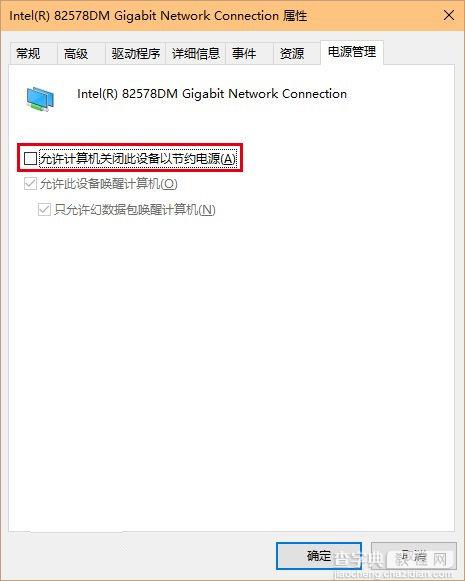 如果是由于电源管理选项导致的断网,此时应该能够解决问题。如果问题依然存在,可能是路由器等其他设备导致,那就需要检查这些设备的设置或者驱动问题。可用系统自带的“疑难解答”(在任务栏网络图标上点右键,选择“疑难解答”)确认到底是什么问题导致网络问题的存在。
如果是由于电源管理选项导致的断网,此时应该能够解决问题。如果问题依然存在,可能是路由器等其他设备导致,那就需要检查这些设备的设置或者驱动问题。可用系统自带的“疑难解答”(在任务栏网络图标上点右键,选择“疑难解答”)确认到底是什么问题导致网络问题的存在。
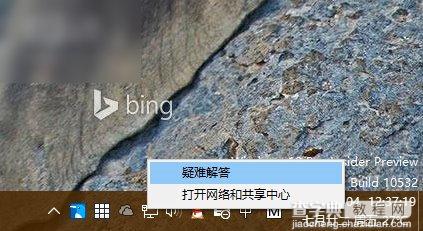
【Win10网络不稳定怎么办】相关文章:
上一篇:
win10关键错误解决方法
下一篇:
win10系统字体模糊解决办法
